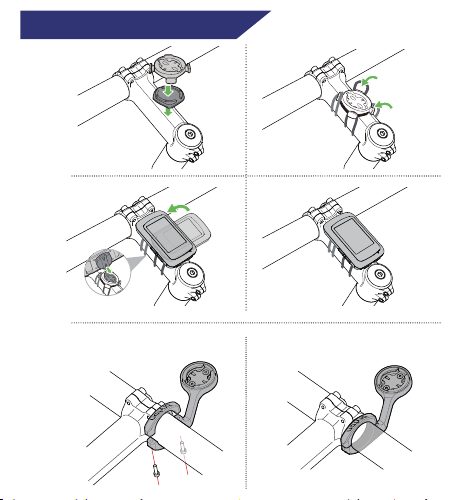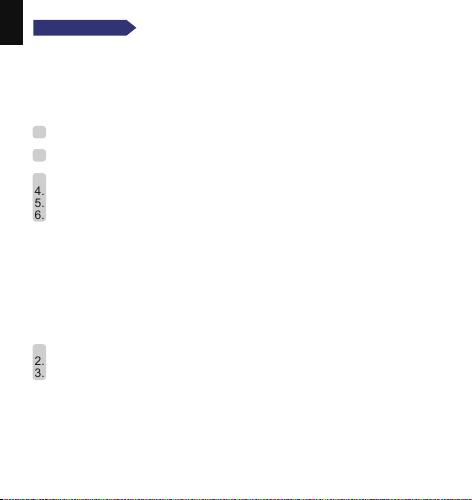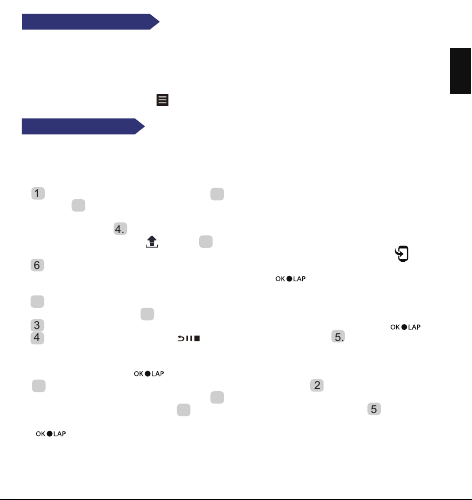ENG
With Follow Track feature, you can plan trip via Bryton Active App, use pervious
rides from History or download gpx tracks online.
Plan Trip via Bryton Active App
1. Download Bryton Active App. 2. Sign up / log in on Bryton Active App.
3. Select “Course” > “Plan Trip” to set Start point and Destination by tapping
on the map or input address in left Search Bar.
4. Download the planned trip to "My Route" by tapping the Arrow icon .
5. Go to "My Route" and download a route to device by tapping the route and
then the device icon .
6. In the Main Menu, select Follow Track > View and select the planned track
and press to start following the track.
From Device History
1. In the Main Menu, select View History > View to select the desired tracks.
2. Enter into More and select Create Track.
3. Enter a name of the track and press to save it.
4. Press to be back to the Main Menu.
5. Select Follow Track > View and select the saved track and press to
start following the track.
From 3rd Party Websites
1. Download gpx files to your computer. 2. Use USB cable to connect the
device to the computer. 3. Copy the gpx files from your computer and paste
to the Extra Files folder of the device. 4. Remove USB cable.
5. In the Main Menu, select Follow Track > View and press to start
following the track.
Note: You can also import routes from 3rd party platforms/websites via Bryton
Active App.
Preloaded Map
Rider 450 preloads maps for multiple regions, including Argentina, Australia,
Brazil, Colombia, Europe, Japan, Korea, Malaysia, Singapore, Brunei, North
America, New Zealand, the Philippines, Thailand, Taiwan and South Africa. If
the region you need is not already pre-loaded, it can be downloaded from the
Bryton Update Tool. Make sure the device has enough storage before adding
a new map. To download the Bryton Update Tool, please go to www.bryton-
sport.com > (Menu) > Support > Download.
Follow Track